どうもワタ(@jp_streamer)です
このたびASUS様より2020年2月14日に国内発売された「RT-AX3000」をご提供いただきましたので早速レビューしていきたいと思います。
皆さんはスマホなど置いてるだけの状態でバッテリー減り気になるときありませんか?
「RT-AX3000」には『TWT機能』が搭載されていてデータ通信をスリープできるので使ってないデバイスバッテリーの消費を抑えることができるという利点があるんです。
さらに次世代Wi-Fi 6(無線LAN規格802.11ax)対応にもかかわらず購入しやすい低価格帯です。3月現在Amazonではな、なんと2万円をきっています。
そしてASUS独自の帯域を選択できる「Adaptive QoS」機能も備えているため複数デバイス接続に優先度をつけることが可能。早速みていきましょう。
「RT-AX3000 開封&内容物」
パッケージはこんな感じ。

内容物

- RT-AX3000本体
- LANケーブル
- ACアダプター
- クイックスタートガイドなど
クイックスタートガイドは日本語で書かれているので安心です。
大きさ
iPhone6Sと比較するとこのくらいの多さ。大きすぎず小さすぎずといったサイズ感ですね。

インターフェース

前面

背面
RT-AX3000 特徴
- 最新のWi-Fi規格802.11AX (Wi-Fi 6)と160MHzの帯域幅
- 最大速度約3000Mbps — 2.4GHz帯域で574 Mbps、5GHz帯域で2402 Mbps
- MU-MIMOや複数のデバイスの同時通信を可能にするOFDMAにも対応
- ASUS AiMesh WiFiシステムと優れた互換性
- ビジネスグレードのセキュリティ – Trend Micro™「AiProtection」
- Adaptive QoSでゲーミング優先
- TWT(ターゲットウェイクタイム)搭載
デュアルバンドWi-Fi6対応無線ルーター。
前述したようにRT-AX3000の一番の特徴は3月現在Amazonで2万円を切る低価格帯と、次世代Wi-Fi 6対応でTWT(ターゲットウェイクタイム)搭載で使用してないデバイスのデータ通信をスリープできるのでバッテリーの消費を抑えることができます。
さらに「RT-AX3000」にはおなじみの指定した通信の優先化を行う『Adaptiv
また、『WTFast』では、ゲームマシン
そして「RT-AX3000」はASUS独自メッシュWi-Fiシステム対応しています。
複数のASUS Wi-Fiルーターを繋ぎ合わせて家庭内の隅々まで電波を提供する最新機能。(最適なルーターで接続処理されるため中継機と異なり親機に負担がかからないシステム)
ASUS AiMeshテクノロジーでは、ネットワーク内に異なるモデルのASUSルーターを混在させることができるので、すでに持っているASUS Wi-Fiルーターを利用できます。
シームレス技術によって、ネットワークを切り替える必要がないのが特徴
接続と使い方や設定方法
接続
一度モデムもしくはCTUやONUの電源を切り
付属のLANケーブルでモデムもしくはCTUやONUをWi-Fi無線ルーター親機の「WAN(INTERNET)」ポート(差込口)へ接続します。
※モデムもしくはCTUやONUとはプロバイダーから貸出されている箱型の機器です。
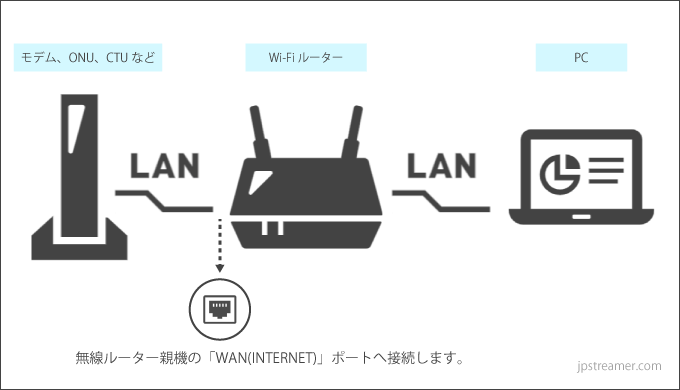
モデムの電源をいれ正常に接続出来たら、Wi-Fi無線ルーター(ASUS)の電源を入れます。

LEDランプをチェックし完了。

設定
Wi-Fi無線ルーター(ASUS)とつなげたPCからブラウザを起動しASUS設定ページの「はじめる」をクリック
(http://router.asus.com)
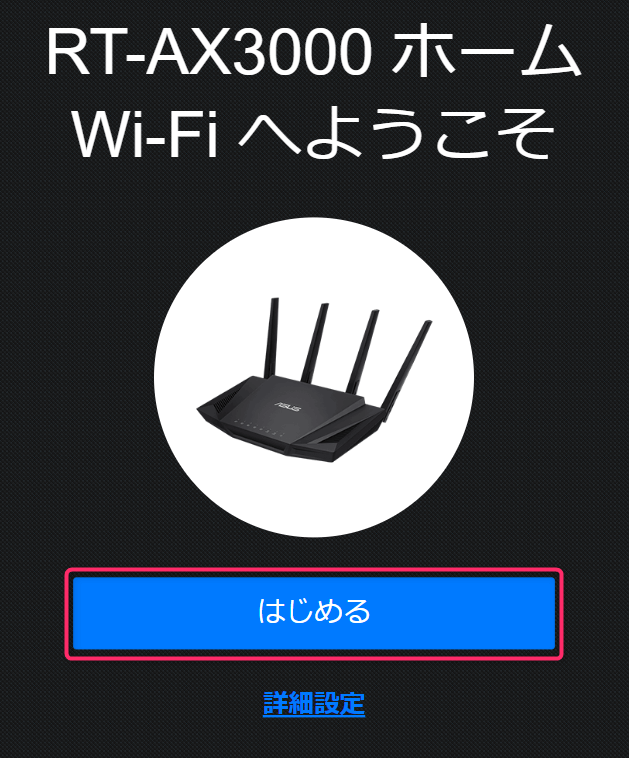
ネットワーク名(SSID)とパスワードを任意で決めることができます(※ルーター裏のシールに記載されているものを、そのまま入力しても別でもOK)
せっかくなので例として2.4GHzと5GHzを個別に設定できます。
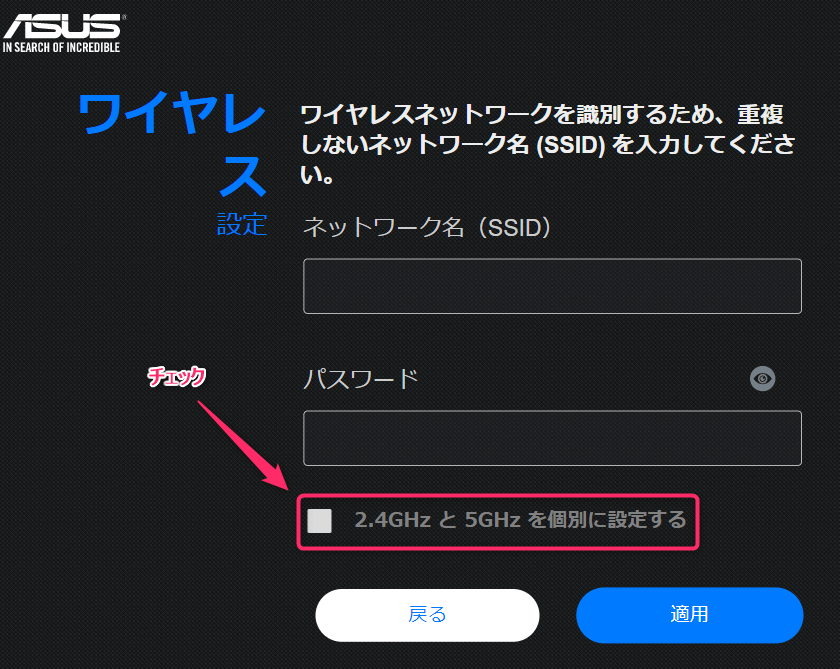
2.4GHzと5GHzを自分がわかりやすいネットワーク名(SSID)に決め、「適用」をクリック
パスワードは3つ同じでも構いません。
(ここで決めたネットワーク名とパスワードが、スマホなどでWi-Fiに接続するときに必要になります。)
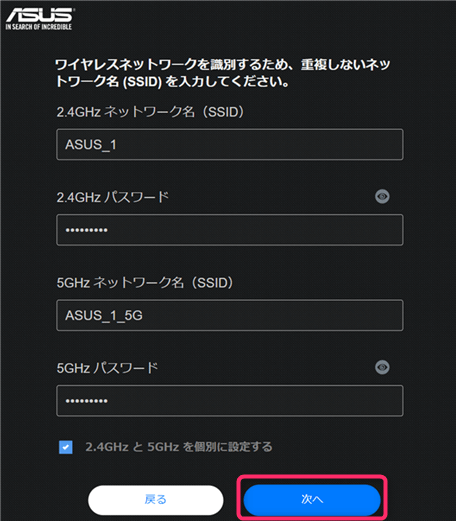
ファームウェアの更新がある場合は更新しておきましょう。更新してしばらくすると自動でログイン画面になります。
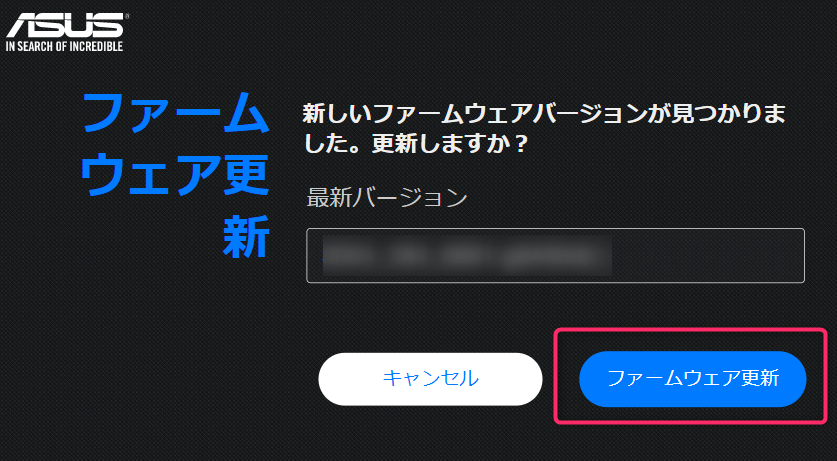
自分でログイン名とパスワードを決めてログインし完了です。(決めたユーザー名とパスワードは忘れないようにしましょう)
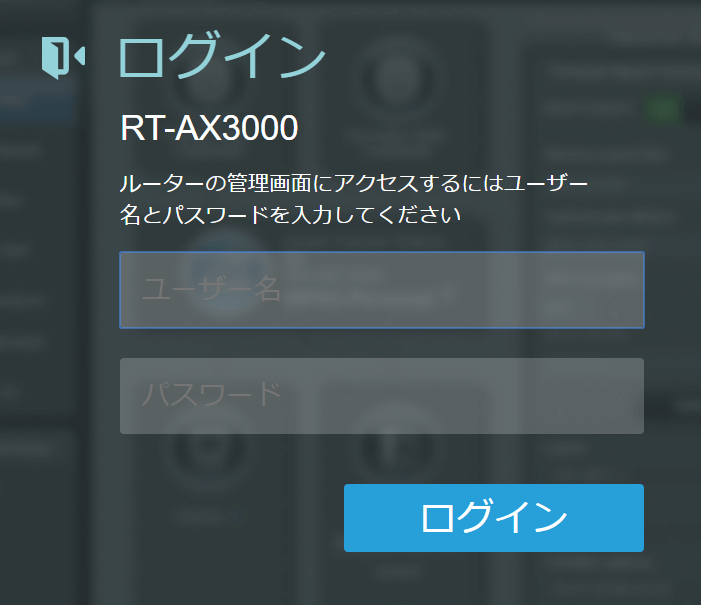
スマホからWi-Fi接続
スマホのWi-Fi設定画面に、自分で決めた2.5GHzと5GHzのネットワーク名がでるので選択してパスワード入力すれば完了です。
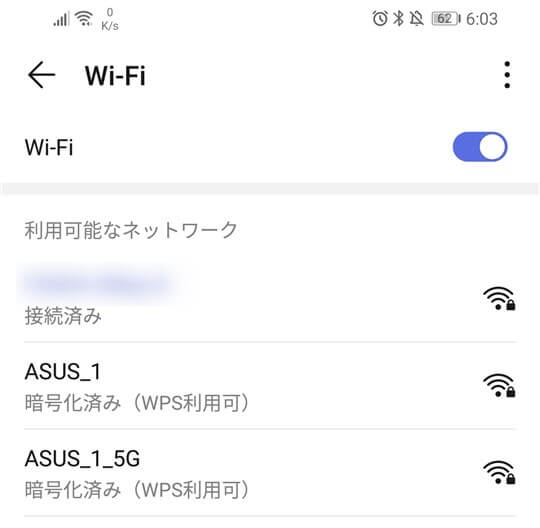
速度計測
速度を計測してみました今回『Fast.com』で計測。(計測時間:朝)
Fast.comはNetflixが提供する無料のスピード測定サイト。
PC結果(有線接続)
下りが半端ない数字ですね。。上りも問題ない数値がでています。というよりかなりいいかもしれません。
下り390Mbps、上り860Mbps

スマホ(Wi-Fi接続)
スマホから計ってみたんですがかなり良くなりました!
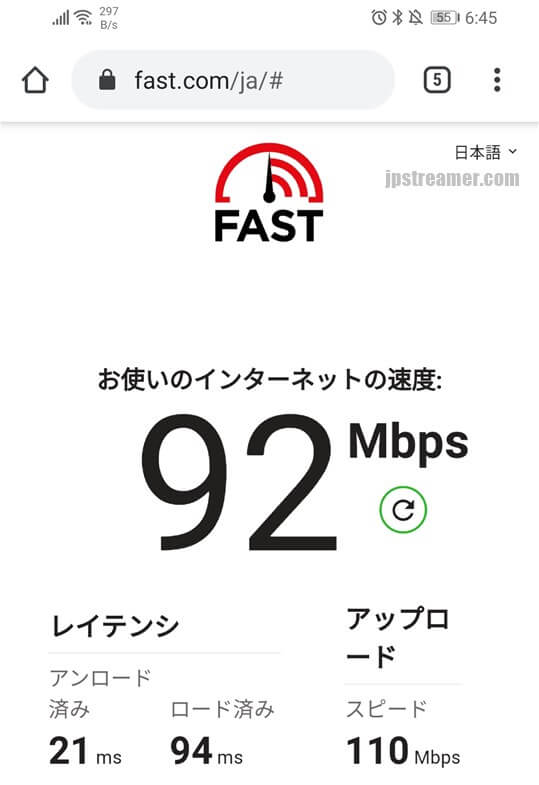
ちなみにLANケーブルも送受信できるデータ量が異なるためFPSなどのゲームではCAT7以上がおすすめです。
補足情報ですが著者はNURO光で契約しております。
- 最大2GMbps対応の光回線。
- 超高速下り最大2Gbpsで現状国内最高クラスの速度
- プロバイダ料金・回線使用料・高速無線LAN・セキュリティサービスが全てコミコミで月額4,743円(税抜)
- 様々なキャンペーンをその都度おこなっております。
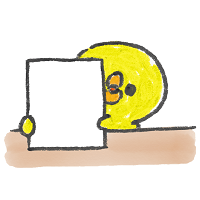
スペック
| 製品名 | RT-AX3000 |
|---|---|
| CPU | トリプルコア、1.5GHz |
| メモリ | 512MB |
| Wi-Fi対応規格 | IEEE 802.11ax/ac/n/a/g/b |
| 対応周波数 | 2.4G Hz / 5 GHz |
| 最大速度(5GHz) | 2402Mbps |
| 最大速度(2.4GHz) | 574Mbps |
| チャネル(5GH) | W52/W53/W56 |
| チャネル(2.4GHz) | 1-13ch |
| セキュリティ機能 | WPA-PSK WPA3-PSK WPA2-PSK WPA-Enterprise WPA2-Enterprise WPS WPA3-Enterprise |
| ストリーム数 | 2 |
| アンテナ | 外付けアンテナ×4 |
| アンテナ仕様 | MU-MIMO技術対応 2.4 GHz (2 x 2) 5 GHz (2 x 2) |
| WAN | 1000Mbps×1 |
| LAN | 1000Mbps×4 |
| USB | USB 3.1(Gen1)×1 |
| 質量 | 538 g |
| サイズ(幅×高さ×奥行) | 224×154×160mm |
| 対応OS | Windows® 10 Windows® 8 Windows® 7 Mac OS X 10.6 Mac OS X 10.7 Mac OS X 10.8 |
| 電源仕様 | 対応入力電圧:100V~240V(50~60Hz) ACアダプター出力:19 V(最大1.75 A) |
| その他 | ※IPv6 IPv6プラス、transixは対応していません。 ※WPA3-Enterpriseはファームウェアアップデートで提供予定 |
感想
TNT機能があるので複数デバイス接続をする機会がある人におすすめです。
次世代Wi-Fi6対応で低価格帯で購入しやすくゲーマーはもちろんですが、新生活を始める学生さんや社会人さんにもよさそう。
家が広い場合は後からASUSの他製品購入することでシームレスにつなぐメッシュ機能があるため増設もしやすいのが魅力です。
ぜひ参考にしてみてください。






